문자(문자 및 기호) 입력 방법 Anviz 디바이스
에 대한 자세한 안내입니다. 문자 및 기호 입력.
최근에 우리는 일부 사용자는 클라우드 서버 주소를 입력해야 할 때 기호를 입력하는 데 어려움을 겪고 있음을 발견했습니다. 따라서, 돕기 위해 모든 사용자 어떻게 이해 입력하다 문자 on Anviz 장치 우리'다시 여기 도와주세요.
하자'시작!
Anviz 문자를 입력해야 할 수 있는 두 가지 유형의 장치가 있습니다.
키패드 및 화면: EP30, W1, W2, VF30, EP300 등
터치 스크린: FaceDeep 연속, FacePass 7 시리즈.
타입 1: 키패드 및 화면
각 장치의 키패드는 약간의 차이가 있을 수 있지만 키패드의 모든 기능은 공통적입니다. 숫자/문자 키, 입/출력 키, 화살표 키, 메뉴/뒤로 키, FN 키, 삭제 키 및 엔터 키가 있습니다.
예:
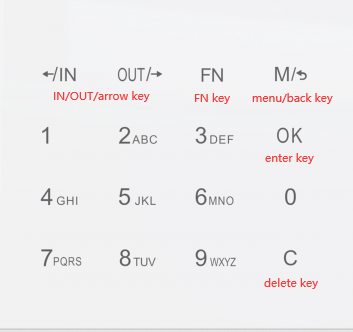
단계 :
1) Enter 키를 사용하여 커서를 필드로 이동합니다.
2)숫자 이외의 것을 입력해야 한다면...?
키패드의 [FN]키를 누르면 문자 입력창 "Aa" 화면 하단에 표시됩니다.
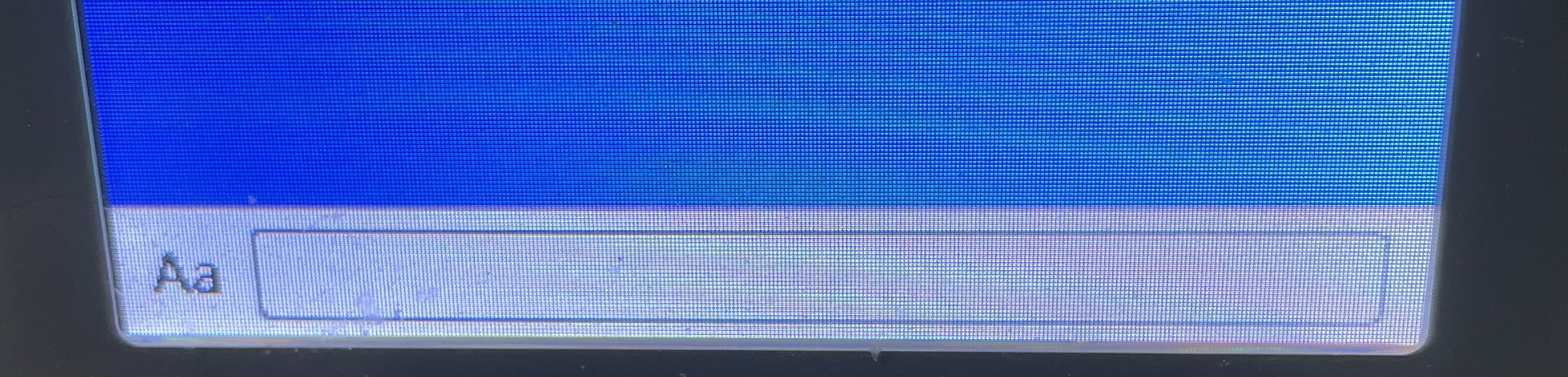
3) 숫자/문자 키를 누르면 두 번째 창이 나타나고 숫자 키로 문자를 선택할 수 있습니다.
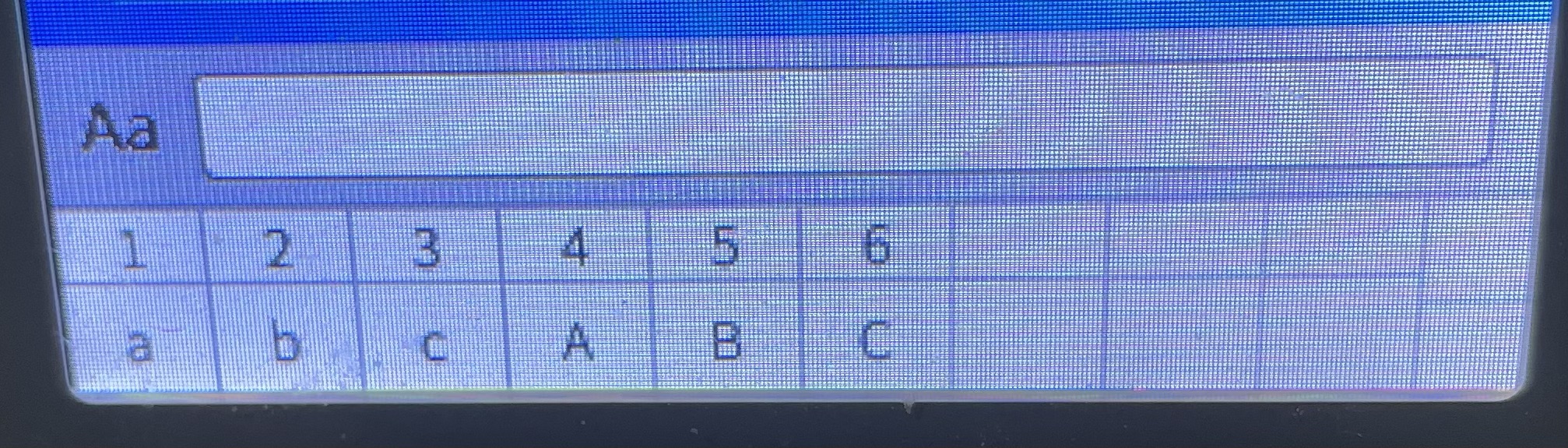
4) 문자, 숫자, 특수기호를 입력하기 위해 입력 방식을 전환하는 방법은 무엇입니까?
키패드의 [IN]/[OUT] 키를 누르면 문자 입력창이 전환됩니다. "Aa", "123", ",.!?" 과 "拼".
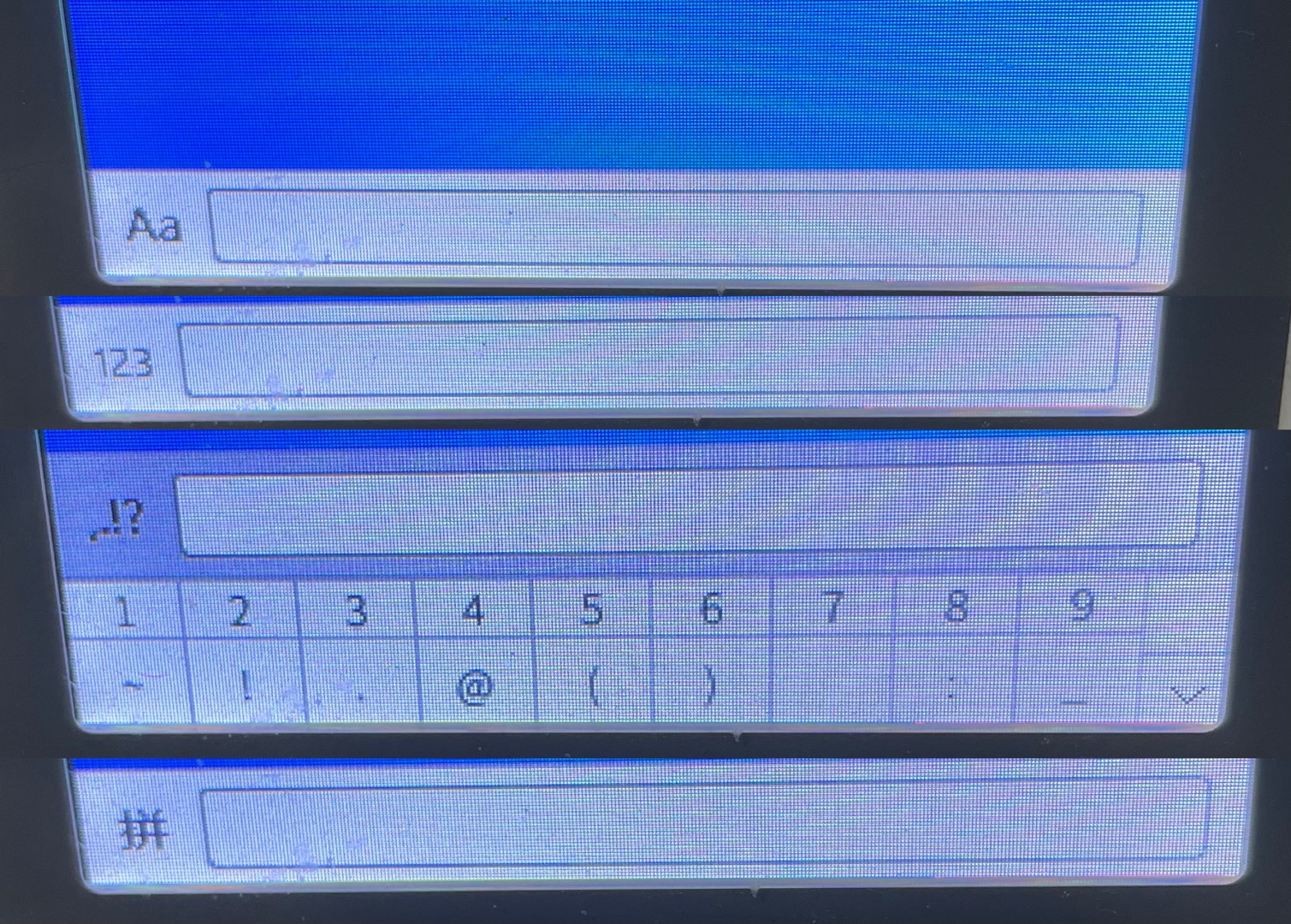
5)[0] 키로 더 많은 기호를 얻을 수 있습니다.
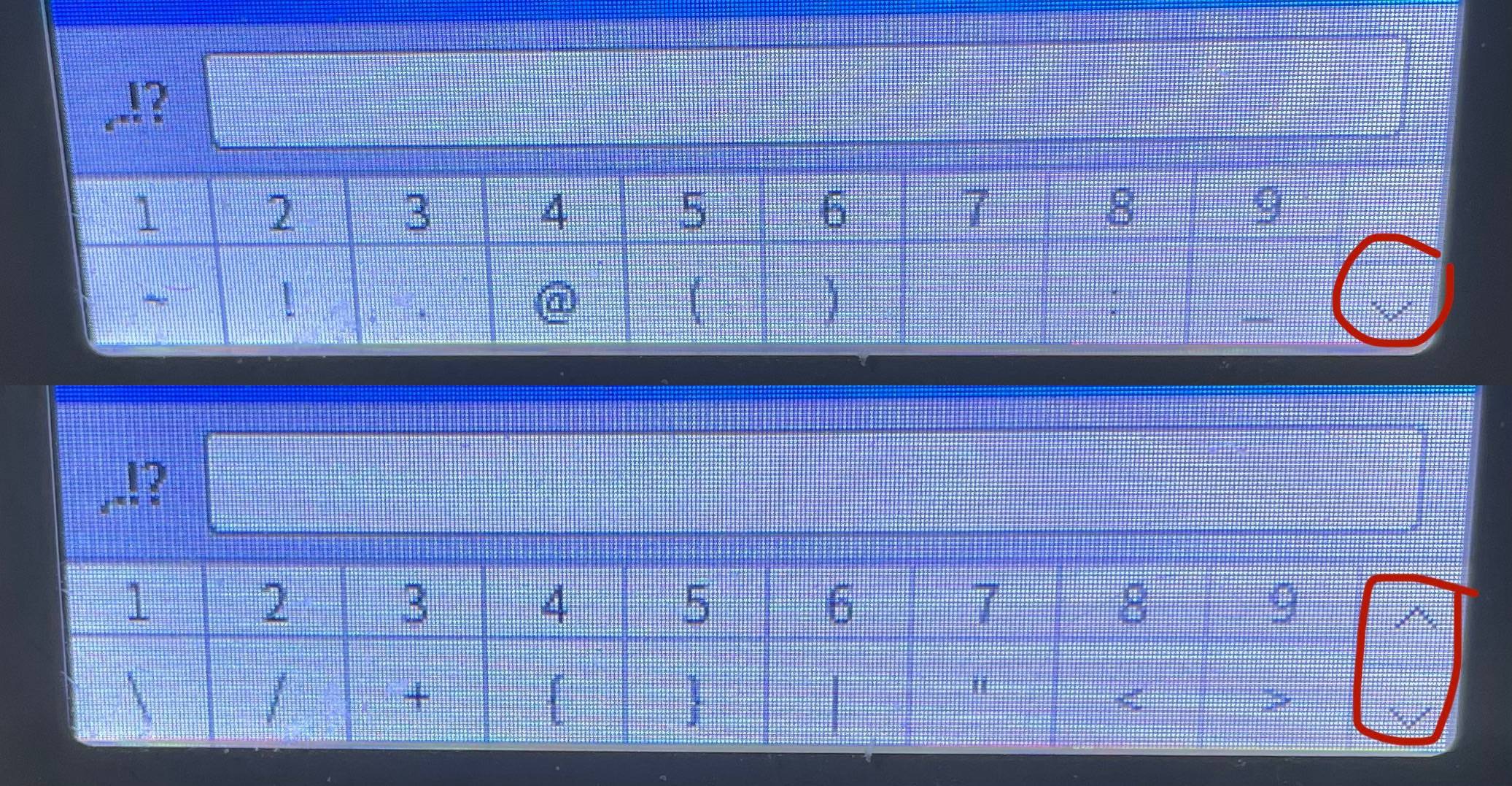
6) 팁:
입력 창에 입력한 문자가 이겼습니다.'t 입력 방법이 토글되면 변경됩니다.
유형 2: 터치스크린
사용법은 스마트폰과 매우 유사합니다. 숫자, 문자, 핀, 기호 등을 직접 볼 수 있습니다. 필요한 것을 터치하여 선택할 수 있습니다.
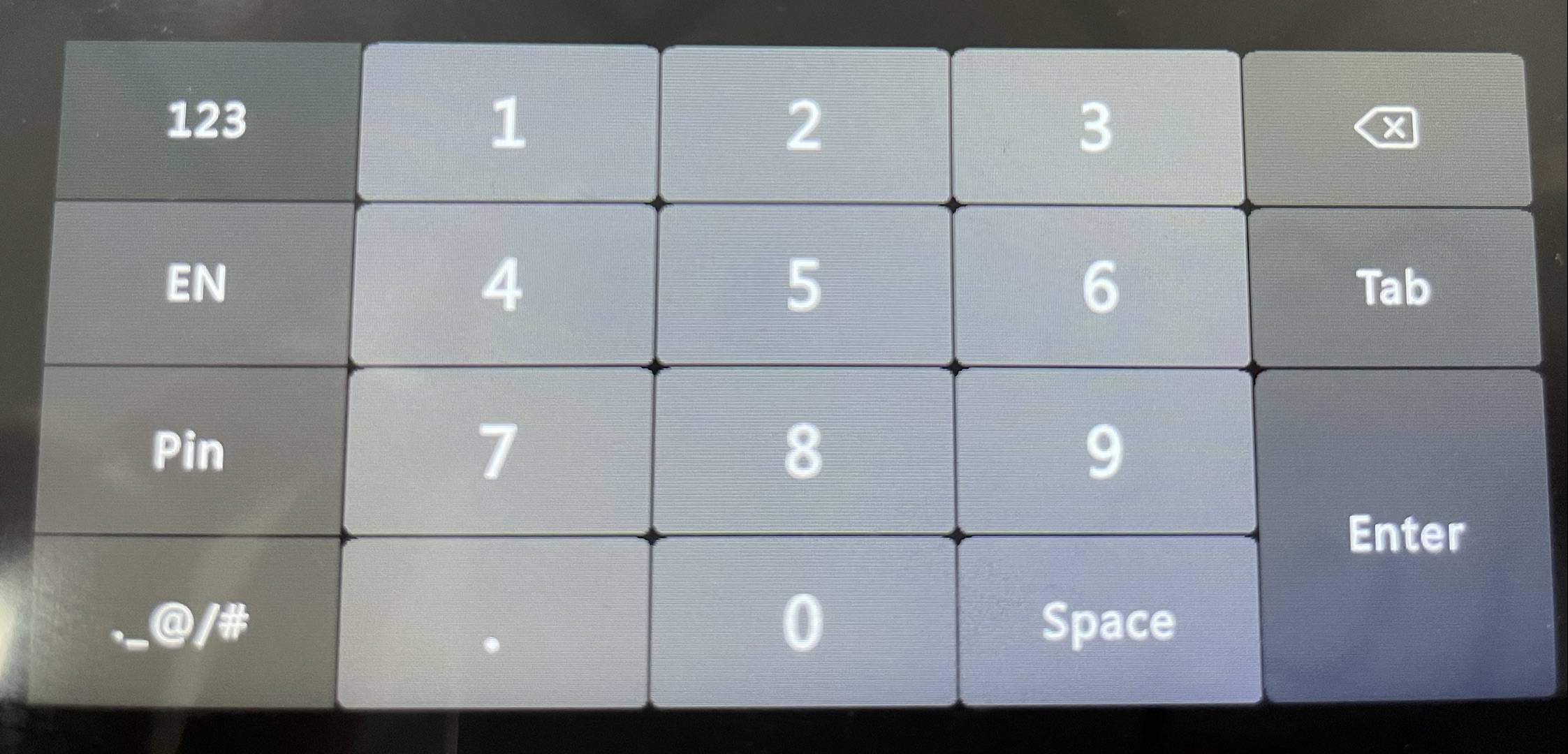
아직도 도움이 필요 하신가요?
도움이 더 필요하면 티켓을 제출하세요. 여기(Trouble Ticket 제출) 또는 커뮤니티에 메시지를 남겨주세요(사회.anviz.COM).
Anviz 기술 지원 팀
